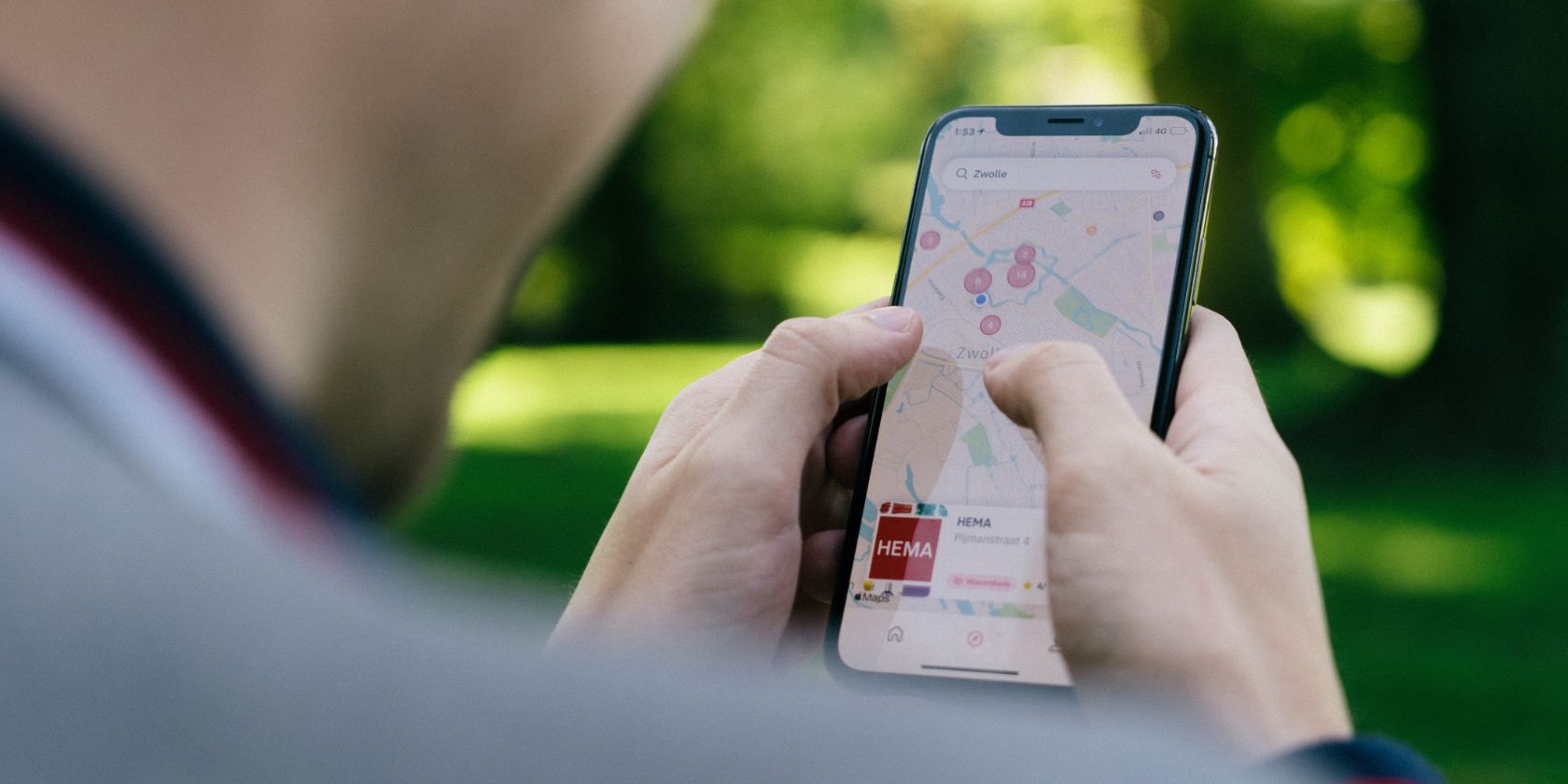
Цхецк Ин је функција коју је Аппле представио уз иОС 17 која вам омогућава да аутоматски обавестите пријатеље и породицу када стигнете на одредиште. Веома је корисно када не желите стално да делите своју локацију или сваки покрет, али ипак желите да обавестите некога о својој безбедности када путујете.
Чак и у оним једноставним тренуцима са којима смо сви упознати, као што је заборављање да обавестите некога када дођете кући, функција Цхецк Ин је згодна.
Преглед садржаја
Како да подесите пријаву на вашем иПхоне-у
Цхецк Ин је једна од многих скривених функција порука у иОС-у 17. Имајте на уму да ова функција ради само преко иМессаге-а и ако оба корисника имају уређаје који користе иОС 17 или новији. Такође ради само са једном особом у исто време. Обавештава их када га први пут покренете, а затим поново када завршите пријаву или ако се појави проблем.
Почните тако што ћете отворити разговор са неким са ким желите да се пријавите. Затим додирните икону Плус поред поља за поруку, додирните Још и пронађите Цхецк Ин поред осталих иМессаге апликација. Аппле ће вас провести кроз ову функцију ако је покренете први пут.
Дељење података за проверу: ограничено у односу на пуне податке
Имате потпуну контролу над тим колико података Аппле дели са вашим примаоцем за пријаву ако нешто крене наопако. Аппле групише опције приватности у две: ограничена и пуна. Ово је подешавање које функционише универзално за ваше контакте, али можете да га промените у било ком тренутку у Подешавања > Поруке > Подаци за пријаву. Нуди се као једно од многих подешавања приватности у иОС-у 17.
Са ограниченим дељењем података, ваш контакт ће примати само вашу најновију локацију, проценат батерије и јачину сигнала. Ако имате Аппле Ватцх, он ће такође послати ове податке. Међутим, уз потпуну дељење података, ваш контакт добија све што је већ поменуто, плус пуну руту којом сте путовали приказану на мапи, време када сте последњи пут откључали иПхоне или уклонили Аппле Ватцх.
Опет, без обзира да ли сте изабрали ограничено или пуно, ваш контакт за пријаву добија ове информације само ако не одговорите на обавештење о томе где се налазите.
Креирање вашег првог тајмера за пријаву
Када започнете пријаву, можете да изаберете Када стигнем или После тајмера за обавештење. За пријављивање засновано на локацији, изаберите своју локацију тако што ћете је потражити на мапи.
Када одаберете локацију, ваш иПхоне ће приказати ЕТА (процењено време доласка) за вожњу, јавни превоз и пешачење. Изаберите који начин превоза ћете користити и опционо додајте додатно време у ЕТА тако што ћете додирнути Додај време—до још једног сата.
За временско пријављивање, можете подесити тајмер од 5 минута па све до 23 сата и 55 минута.
Довршавање пријаве
Када је подешавање завршено, тапните на Готово. Затим пошаљите пријаву путем иМессаге-а примаоцу.
Ако користите чекирање засновано на локацији, ваш прималац ће аутоматски добити обавештење када стигнете. За пријаву засновану на времену, имате 15 минута да одговорите на пријаву након што се тајмер заврши.
Ако не одговорите на време или скренете са пута предуго када се то очекује на одабраној локацији, особа ће добити упозорење. Пре него што се то деси, имаћете прилику путем обавештења да додате неко време свом пријављивању ако наиђете на кашњење.
Пријављивање обавештава вољене особе без угрожавања приватности
Аппле-ова функција пријављивања је импресивна јер доноси најбоље од поседовања иПхоне-а. Омогућава вам да останете повезани са људима до којих вам је стало и да их обавестите о корисним информацијама о вама када им затребају без жртвовања ваше приватности када то није неопходно.
Опције подешавања Цхецк Ин-а могу се у почетку чинити неодољивим, али би с временом требало да постану друга природа. И не заборавите да можете променити подешавања приватности кад год желите.

